to je důvod, proč upgrade paměti PC je jedním ze způsobů, jak zvýšit rychlost a výkon počítače. Čím více paměti RAM má váš počítač, tím hladší je vše a běží. Zažijete rychlejší časy spuštění, více karet prohlížeče bez přerušení, vyšší FPS (snímky za sekundu) při hraní her, větší svobodu multitaskingu s různými aplikacemi a všestranný zážitek.
připraven dát mu víru? Přečtěte si náš kompletní průvodce instalací paměti počítače.,

co dělá upgrade RAM?
Upgrade RAM dává počítači kritické zdroje, které potřebuje, aby dočasně zamíchat data z pevného disku do PROCESORU ke zpracování. Dokonce i nejrychlejší pevné disky (SSD) jsou pomalé ve srovnání s tím, jak rychle může RAM získat váš počítač informace, které potřebuje. Bez paměti RAM-nebo bez dostatečné paměti RAM pro to, co děláte-by se váš počítač stal nesnesitelně pomalým nebo vůbec nefungoval.
obecně lidé přidávají více paměti RAM, aby:
-
urychlili své počítače.,
-
užijte si rychlejší prohlížení webu.
-
Optimalizujte své počítače pro hraní her.
-
zabraňte pádům během úpravy fotografií nebo videa.
-
vdechujte nový život do starého počítače.
Všimněte si, že všechny výše uvedené důvody se přímo týkají toho, aby byl váš počítač rychlejší a výkonnější. To je hlavní důvod pro upgrade paměti RAM.
existují nějaká rizika?
nic se odvážilo, nic nezískalo! Provedení vlastního upgradu RAM není bez jeho nebezpečí., Hlavně riskujete poškození citlivých vnitřních součástí počítače-i když je to možné kdykoli jej otevřete, abyste se hrabali nebo dokonce vyčistili trochu prachu. Pravděpodobně také zrušíte záruku výrobce, pokud ji máte.
Přečtěte si další informace o nejdůležitějších faktorech, které je třeba zvážit předem, takže když je čas upgradovat paměť RAM, budete přesně vědět, co dělat.
A pokud nechcete upgradovat RAM, stále můžete získat více výkonu z vašeho počítače se specializovaným PC nástroj pro optimalizaci., AVG TuneUp automaticky odstraní nevyžádané soubory, zakáže nepotřebné software, a provádí celou řadu dalších, které zvyšují efektivitu úkoly, aby se vaše PC v top stavu.
Získat ho pro Android, Mac,
Získat ho pro Android, Mac,
Získat pro Mac, Android,
Získat pro Mac, Android
Vyberte si svůj nový RAM
máte několik klíčových aspektů, pokud jde o tom, jak vybrat RAM na základní desce vašeho PC., Než přidáte paměť RAM do počítače, zeptejte se sami sebe na následující otázky:
-
kolik paměti RAM mám v současné době?
-
kolik RAM potřebuji?
-
kolik paměti RAM může můj počítač zvládnout?
-
jaký typ paměti RAM mám získat?
tímto způsobem budete přesně vědět, jaký typ paměti RAM chcete koupit a kolik z toho budete potřebovat.
kolik paměti RAM máte v současné době?
prvním krokem je kontrola aktuální paměti RAM v počítači., Nezapomeňte, že nehledáte celkový úložný prostor počítače — to je váš pevný disk — ale pro dostupnou paměť počítače.
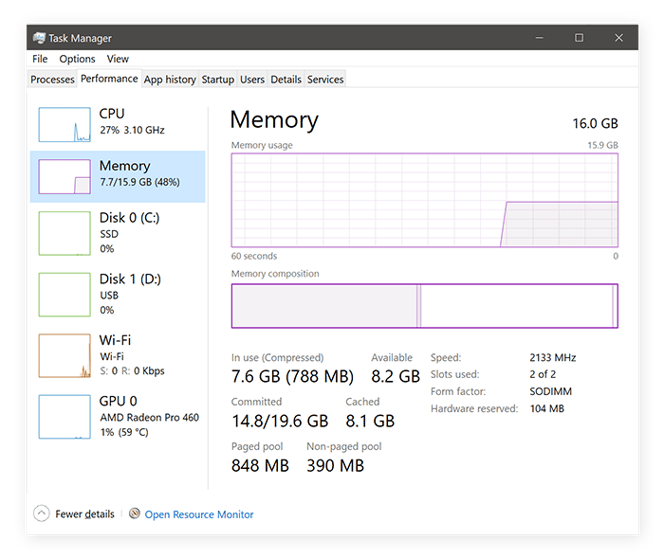
Pokud používáte Windows 10, klepněte pravým tlačítkem myši na hlavní panel podél spodní části plochy a vyberte Správce úloh. Můžete jej také otevřít stisknutím kláves Ctrl + Shift + Esc. Vyberte kartu Výkon a najděte paměť. Zobrazí se aktuální paměť RAM v gigabajtech (GB).
pro komplexnější přehled tohoto procesu se podívejte na našeho průvodce kontrolou paměti RAM v počítači.
kolik paměti RAM potřebujete?,
za předpokladu, že vaše aktuální paměť RAM je nedostatečná, kolik paměti RAM opravdu potřebujete? Je možné přidat příliš mnoho paměti RAM, stejně jako nestačí, takže budete chtít odpovědět na tuto otázku brzy.
při rozhodování zvažte následující faktory:
-
primární použití: k čemu budete počítač používat hlavně? Intenzivní úkoly, jako je high-end hraní her a editace videa vyžadují mnohem více paměti RAM, takže budete potřebovat alespoň 16 GB pro hladký výkon. Pro normální prohlížení webu nebo zpracování textu by mělo stačit 8 GB.
-
rozpočet: RAM není levná., I když můžete najít dobré nabídky pro RAM online, je nejlepší koupit od renomovaných dodavatelů s zárukami a solidními zásadami vrácení.
-
limity: váš počítač zvládne pouze tolik paměti RAM, a pokud si koupíte příliš mnoho, nebudete jej moci používat všechny. Přečtěte si další informace o těchto limitech a o tom, jak tyto informace najdete.
obecně zvažte minimálně 4 GB paměti RAM, ale Získejte 8 GB, pokud je v rámci vašeho rozpočtu. S 8 GB paměti RAM si užijete výrazně lepší výkon., Nebojte se mít 16 GB paměti RAM nebo více, pokud nepoužíváte počítač pro intenzivnější programy a procesy.
kolik paměti RAM může váš počítač ubytovat?
nemůžete jen přidat více paměti RAM do počítače, aniž byste předem potvrdili několik věcí. Každý počítač má dva limity na maximální RAM: základní desku a operační systém (OS). Bez ohledu na to, který limit je nižší, je maximální paměť RAM pro váš počítač.,
nalezení maximální RAM základní desky
vaše základní deska má maximální množství paměti RAM, kterou zvládne, a pevné množství slotů RAM — fyzické prostory, kde jsou umístěny moduly RAM. Při posuzování, jak vybrat RAM pro základní desku, mějte na paměti tyto faktory.

podívejte se na čtyři sloty v levém horním rohu této základní desky? To je místo, kde vaše RAM jde. Na této konkrétní základní desce jsou k dispozici čtyři sloty, což je dnes běžné.
nejprve identifikujte typ základní desky, kterou máte., Abyste se vyhnuli rozebírání věcí, můžete použít nástroj třetí strany, jako je Speccy by CCleaner, který zobrazí všechny základní informace vašeho počítače, aniž byste museli kopat. Identifikujte výrobce a model základní desky a poté vyhledejte jeho maximální kapacitu RAM online nebo ve vlastnické příručce.
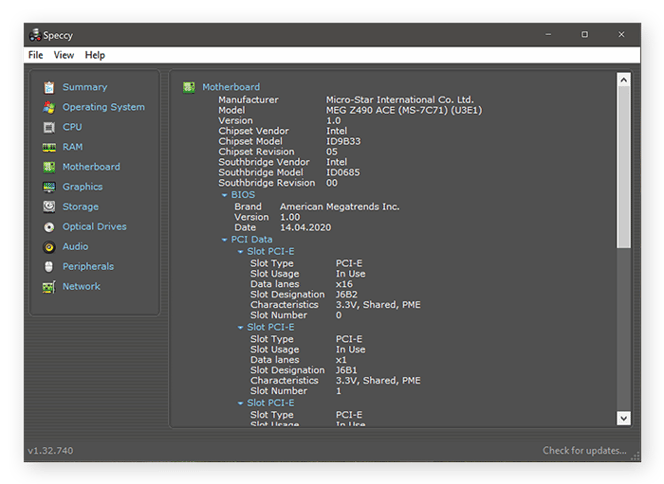
moduly RAM přicházejí v řadě kapacit,takže i když máte jen několik slotů RAM, můžete splnit maximum paměti RAM základní desky zakoupením modulů RAM s vyšší kapacitou., Například, pokud vaše základní deska má čtyři RAM sloty a maxes ven na 32 GB RAM, můžete nainstalovat čtyři 8 GB RAM moduly.
ujistěte se, že paměť RAM, kterou kupujete, je kompatibilní se základní deskou. Dnešní RAM je známá jako DDR4, zatímco předchozí generace je označována jako DDR3. Základní deska s sloty DDR4 nebude mít moduly DDR3 RAM a naopak.
nalezení maximální paměti RAM operačního systému
všechny 32bitové operační systémy Windows jsou omezeny na 4 GB paměti RAM. I když vaše základní deska může pojmout více, váš operační systém s ní nebude schopen nic dělat a bude zbytečný.,
64bitové operační systémy zvládnou více paměti RAM, ale limity se liší od jednoho operačního systému k druhému. 64bitová verze systému Windows 10 Home má přístup k maximálně 128 GB paměti RAM, zatímco 64bitový systém Windows 7 Home Premium může využívat až 16 GB paměti RAM. Zkontrolujte online a zjistěte, kolik paměti RAM může váš operační systém použít.
jaký druh paměti RAM bych měl koupit?
Pokud nakupujete online pro RAM, pravděpodobně budete zmateni různými popisy. Zde vysvětlíme některé složitější terminologie, takže budete přesně vědět, co kupujete.,
-
DDR4-XXXX( například DDR4-3200): toto je frekvence vaší paměti. Nejlevnější a nejběžnější RAM v současné době běží na 2133 až 2666 MHz. Ale hráči a tvůrci obsahu mohou chtít více energie-3200, 3600, 4000 MHz nebo více.
vyšší frekvence nebo „hodinová frekvence“ znamená, že RAM může provádět více výpočtů za sekundu — což znamená, že zvládne větší aktivitu než RAM s nižší taktovací frekvencí., Například, po spuštění více interních testů, náš průměrný celkový herní výkon se zvýšil přibližně o 15% s scorchingly rychle sílu 4266 MHz RAM, ve srovnání s více rychlosti chodců viděn s 2666 MHz.
-
CLXX/Časování: Toto je latence paměti: čas potřebný pro RAM, aby výstupní data jeho kolíky (kovové kousky, které se připojí do základní desky). Uvidíte například popisy jako CL16-18-18-38. Zde RAM trvá 16 cyklů hodin k dokončení úkolu., Pro více informací, Podívejte se na tento úplný technický rozpis paměti časování a jejich dopad.
jen si pamatujte: nižší latence je lepší. Zjistíte také, že super vysoce taktovaná paměť – 4600 nebo dokonce 5000 MHz-bude mít vyšší latenci, což je ve skutečnosti škodlivé pro výkon. Sladké místo pro mnoho hráčů je mezi 3600 až 4200 MHz. Osobně jsem si vybral sadu s 4266 MHZ se slušnou latencí 19.
-
Dual Channel vs., Quad Channel: pokud si zakoupíte RAM, obvykle získáte dva moduly v balíčku pro účely „dual-channel“, což v podstatě zdvojnásobuje rychlost přenosu dat. Na profesionální Ks pro pracovní stanice, obvykle s procesorem Intel Core X nebo AMD Threadripper CPU, budete dokonce dostat quad-channel.
po identifikaci typu CPU nebo základní desky, kterou máte, budete vědět, zda můžete použít konfiguraci dual nebo quad RAM. Při použití dvojitého kanálu je malý rozdíl v celkovém výkonu, takže je vždy vhodné tuto sadu zakoupit, pokud je to možné., Čtyřkanálová paměť má však pouze omezené účinky na rychlost.
jak upgradovat RAM na stolním počítači
s odpovídajícím množstvím paměti RAM v ruce, jste připraveni provést upgrade paměti na ploše. Zde je návod, jak upgradovat plochu pomocí další paměti RAM:
-
vypněte počítač a počkejte, až se úplně ochladí.
-
odpojte všechny kabely, kabely a příslušenství.
-
Otevřete kryt počítače. Konkrétní pokyny k počítači naleznete v návodu k obsluze., Budete pravděpodobně muset odšroubovat, takže nezapomeňte, které šrouby jdou kam. Nemusí být všechny stejného typu a velikosti.

-
Dotkněte nenatřeného kovového povrchu v počítači výboj statické elektřiny z vašeho těla. To pomůže chránit citlivé vnitřní součásti počítače před náhodným poškozením.
-
Najděte svou paměť RAM. Zde vám pomůže návod k obsluze.
-
jemně odstraňte aktuální moduly RAM. Pokud váš počítač používá klipy k udržení modulů RAM na svém místě, zatlačte je na stranu., To by také mělo zvýšit modul RAM, takže jej můžete snadněji odstranit.

-
opatrně vložte nové moduly RAM umístěním okraje se zlatými konektory do slotu RAM a zatlačením modulu na místo. Zarovnejte zářez v modulu RAM správně tak, aby se zasunul až do slotu. Dotkněte se pouze modulů RAM rohy a hranami-ne podél vrcholů a nikdy se nedotýkejte zlatých konektorů!

-
vyměňte pouzdro počítače.,
-
zapojte všechny kabely a konektory zpět.
jak upgradovat paměť RAM na notebooku
existuje způsob, jak zvýšit paměť RAM na notebooku? Pokud jste nedosáhli maximální paměti RAM vašeho systému, pak ano! Stejné úvahy, které platí pro stolní RAM, také určují, kolik paměti RAM váš notebook zvládne.
navíc některé notebooky nemusí být vůbec způsobilé pro upgrade RAM. Někdy jsou moduly RAM připájeny přímo na základní desku, což znamená, že je nemůžete odstranit sami. Zkontrolujte online, zda má váš notebook vyměnitelnou paměť RAM.,
za předpokladu, že váš notebook zvládne více paměti RAM, zde je návod, jak jej přidat:
-
vypněte notebook, zavřete jej a nechte jej vychladnout.
-
odpojte všechny kabely, kabely a příslušenství.
-
otočte jej a položte jej lícem dolů na pracovní plochu.
-
otevřete spodní kryt nebo vyjměte část, která pokrývá vaši paměť RAM. Specifika zde budou záviset na typu notebooku, který máte. Pokud potřebujete odšroubovat pouzdro, nezapomeňte, které šrouby jdou do kterých otvorů, protože velikosti se mohou lišit od jednoho šroubu k druhému.,
-
Dotkněte se nenatřeného kovového povrchu v notebooku a vypusťte z těla statickou elektřinu. To pomůže chránit citlivé interní komponenty vašeho notebooku.
-
odstraňte aktuální moduly RAM jemným odsunutím klipů, které je drží na svém místě. Každý modul RAM by měl vyskakovat a vystupovat pod úhlem. Pak jej můžete vytáhnout ze slotu RAM.
-
vyzvedněte své nové moduly RAM za okraje nebo rohy. Nedotýkejte se zlatých konektorů nebo jakýchkoli součástí v horní části modulu!,
-
zarovnejte zářez na novém modulu RAM správně se slotem RAM a poté jej vložte. Zatlačte ji dolů, dokud se nezapadne na místo.
-
stiskněte dolů na modulu RAM, takže leží rovně uvnitř notebooku. Klipy by se měly posunout zpět na místo.
-
vyměňte zadní kryt notebooku, otočte notebook zpět a poté zapojte všechny kabely a kabely zpět.
zkontrolujte upgrade paměti RAM
po instalaci nové paměti RAM zapněte počítač a znovu zkontrolujte její paměť RAM, abyste se ujistili, že vše funguje správně., Můžete se vrátit zpět do Správce úloh, jak je popsáno výše, nebo můžete kliknout pravým tlačítkem myši na tento počítač z plochy a vybrat Vlastnosti.
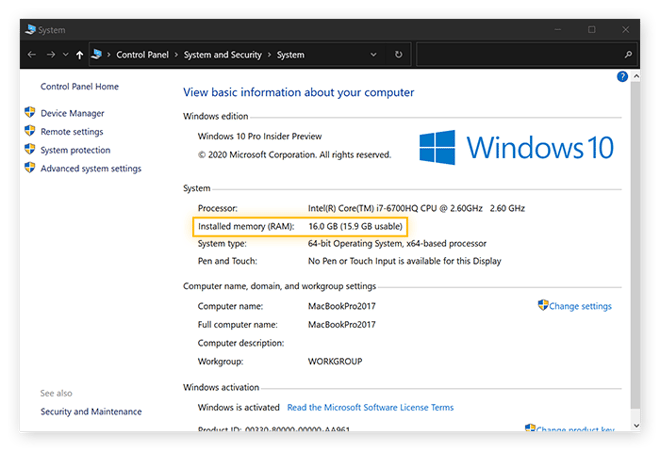
vyhledejte informace o paměti počítače a ověřte, zda celkové množství zobrazené paměti odpovídá právě nainstalované paměti RAM. Pokud ano, gratulujeme – úspěšně jste upgradovali paměť RAM!
kde koupit více paměti RAM
novou paměť RAM si můžete zakoupit online nebo osobně u prodejce počítačů-ale v každém případě proveďte svůj výzkum předem., RAM je drahé, a budete chtít vědět, že jste chráněni s spolehlivé záruky a návratové politiky v případě, že si koupíte špatné RAM nebo v případě, že nefunguje správně. Vždy nakupujte RAM od renomovaného dodavatele.
jít s novou RAM je obecně nejbezpečnější možností, ale bude to také dražší. Můžete si také koupit RAM od kvalifikovaného refurbisher — což znamená, že byl obnoven jako nový stav — ale všimněte si, že když to bude levnější, než zbrusu nový RAM, záruky ochrany nebude trvat tak dlouho., Nakonec si můžete koupit z druhé ruky RAM, ale často to děláte na vlastní nebezpečí, aniž byste vůbec chránili poprodejní ochranu.
existuje více než skvělý výkon počítače než RAM
RAM není vždy nejdůležitějším aspektem výkonu počítače, jak si to mnoho lidí myslí. Můžete mít všechny RAM na světě — nebo alespoň všechny RAM váš počítač zvládne — ale pokud zbytek PC není optimalizovaný provádět efektivně, budete být stále uvízl v bahně.,
AVG TuneUp odstraní všechny zbytečné software, nevyžádané soubory a další digitální sajrajt, jak zvýšit vaše PC rychlost a dostat se zpět do formy. Před praskání počítač otevřený pro upgrade RAM, zkuste vidět, co to může udělat, když je to zdarma provádět v celé své kráse. A dokonce i po instalaci nové paměti RAM AVG TuneUp zajistí, že maximalizujete hodnotu celé nové paměti.,
Získat ho pro Android, Mac,
Získat ho pro Android, Mac,
Získat pro Mac, Android,
Získat pro Mac, Android